Wie man Anwendungen auf macOS vollständig deinstalliert
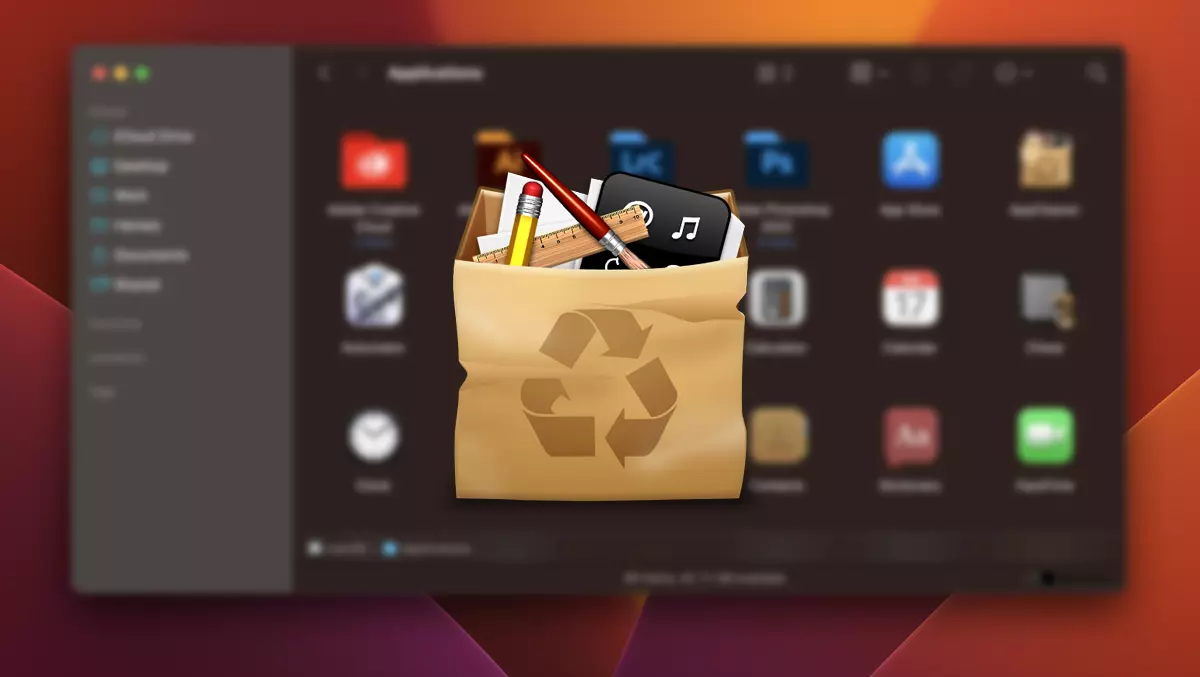
In diesem Tutorial können Sie die Anwendungen auf dem MacOS vollständig deinstallieren. Somit gibt es keine Einstellungen von deinstallierten Anwendungen, Aktivierungscodes, Dateien mit Profileinstellungen oder anderen von der Anwendung angesammelten Daten.
Wenn Sie ein Mohnbenutzer sind, haben Sie sicherlich Schwierigkeiten in der gesamten Deinstallation bestimmter Anwendungen aufgetreten. Auch wenn das Deinstallieren einer Anwendung recht einfach ist (drag&drop in Trash)Es können Dateien oder Einstellungen vorhanden sein, die auf dem Mac bleiben. Diese Bleibendateien, die den folgenden deinstallierten Anwendungen verbleiben, belegen einen wertvollen Platz in der Speicherumgebung oder können Leistungsprobleme verursachen.
Ich sage nicht über die Situation, in der Sie die Anwendungen vollständig deinstallieren möchten Adobe (Photoshop, After Effect, Illustrator), Microsoft Office, oder andere Anwendungen, die Sie von Grund auf neu installieren möchten. Anwendungen, die Sie erneut installieren möchten, ohne die Einstellungen der ersteren installierten Anwendungen zu behalten.
Wie können Sie Anwendungen auf macOS vollständig deinstallieren?
Glücklicherweise gibt es eine einfache und effiziente Lösung, mit der Sie die Anwendungen auf macOS vollständig deinstallieren können. Ein Mini -Dienstprogramm, das beide Anwendung aus dem Ordner löscht “Applications“sowie alle Ordner und Dateien, die von ihm auf dem MacOS an anderen Orten erstellt wurden.
1. Laden Sie die neueste Version des Dienstprogramms herunter. AppCleaner. (herunterladen)
Die Anwendung ist absolut kostenlos, ohne dass die Testzeit keine Anzeigen, Adware -Skripte, Malware oder andere Wunder enthält. Es ist ein kostenloses Projekt, aber Sie können eine Spende auf der Website des Entwicklers durchführen, wenn Sie möchten.
2. Öffnen Sie die Anwendung AppCleanerund während Sie es ausführen, werden Sie nach Ihren Berechtigungen im System fragen macOS. Geben Sie diese Berechtigungen ein, um die Dateien der Anwendungen zu beseitigen, die Sie deinstallieren möchten.
3. Gehen Sie in den Ordner Applications Und du ziehst mit drag&drop In AppCleaner, die Anwendung, die Sie vollständig deinstallieren möchten. Adobe Lightroom Classicin meinem Beispiel.

Dienstprogramm AppCleaner Es werden alle von der ausgewählten Anwendung erstellten Verbindungen zur Deinstallation gescannt und sie dann angezeigt, um sicherzustellen, dass Sie sie vom MAC entfernen möchten.

4. Klicken Sie “Remove” Und die Anwendung wird vollständig aus dem MacOS deinstalliert.
Auf diese Weise mit AppCleaner Sie können die Anwendungen auf dem MacOS vollständig deinstallieren und sie dann neu installieren, ohne die Einstellungen oder das anfängliche Profil zu behalten.
Im Anwendungsmenü AppCleaner, Die PreferencesSie können wählen, ob Sie Ihre geschützten Anwendungen anzeigen möchten und ob Sie die laufenden Anwendungen schützen möchten.

Sie können auch Anwendungen in einer Liste von Ausschlüssen hinzufügen, um nicht versehentlich gelöscht zu werden.
Abschließend, AppCleaner Es ist ein kostenloses Dienstprogramm, das Sie hilft, die Sie jede Anwendung auf dem MacOS vollständig deinstallieren können. Sie haben also mehr freien Platz auf der Festplatte und ihre Möglichkeit Installieren Sie die Anwendung von Null neu, ohne das Profil und die vorherigen Einstellungen zu behalten.
Wie man Anwendungen auf macOS vollständig deinstalliert
Was ist neu
Um Stealth
Technologiebegeistert schreibe ich seit 2006 gerne auf StealthSettings.com. Ich habe umfangreiche Erfahrungen mit Betriebssystemen wie macOS, Windows und Linux sowie mit Programmiersprachen, Blogging-Plattformen (WordPress) und Online-Shops (WooCommerce, Magento, PrestaShop).
Alle Beiträge von Stealth anzeigenVielleicht interessieren Sie sich auch für...

